Έχουν υπάρξει πολλές αναφορές σχετικά με το ότι το Microsoft Teams δεν λειτουργεί σε tablet Samsung . Η εφαρμογή μπορεί να αποτύχει να ξεκινήσει, να παγώσει και να κολλήσει, οι χρήστες να μην μπορούν να συνδεθούν στους λογαριασμούς τους ή να λαμβάνουν κάθε είδους κωδικούς σφάλματος. Λαμβάνοντας υπόψη τον μεγάλο αριθμό χρηστών που παραπονέθηκαν για τέτοια θέματα, αποφασίσαμε να δημιουργήσουμε αυτόν τον οδηγό. Ας δούμε πώς μπορείτε να αντιμετωπίσετε ορισμένα από τα πιο κοινά ζητήματα του Teams σε tablet Samsung.
Πώς να διορθώσετε ζητήματα Teams σε tablet Samsung
Ενημερώστε την εφαρμογή σας και την έκδοση λειτουργικού συστήματος Android
Αυτό είναι το πρώτο πράγμα που πρέπει να κάνετε όταν παρατηρήσετε ότι οι ομάδες δεν λειτουργούν όπως έπρεπε. Ανοίξτε την εφαρμογή Play Store, αναζητήστε ομάδες και πατήστε το κουμπί Ενημέρωση για να εγκαταστήσετε την πιο πρόσφατη έκδοση της εφαρμογής.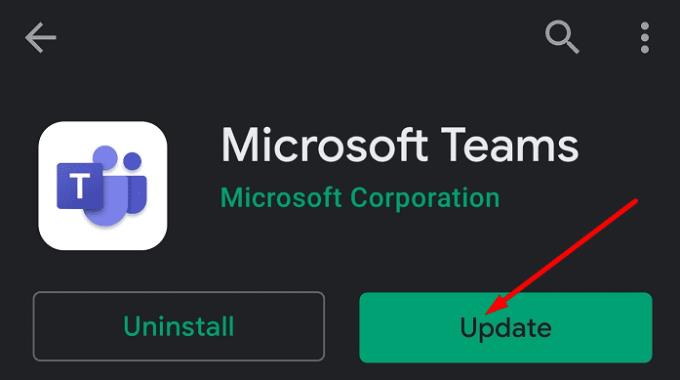
Για να ενημερώσετε το tablet σας, μεταβείτε στις Ρυθμίσεις και επιλέξτε Γενικά . Στη συνέχεια, πατήστε Σχετικά με το tablet και επιλέξτε Ενημέρωση λογισμικού . Πατήστε Ενημέρωση για να εγκαταστήσετε την πιο πρόσφατη έκδοση λειτουργικού συστήματος Android για το μοντέλο του tablet σας.
Εκκαθαρίστε την προσωρινή μνήμη της εφαρμογής
Η εκκαθάριση της εφαρμογής μπορεί να σας βοηθήσει να διορθώσετε μια μακρά λίστα δυσλειτουργιών. Τα προσωρινά αρχεία που είναι αποθηκευμένα στον φάκελο της προσωρινής μνήμης ενδέχεται μερικές φορές να παρεμβαίνουν στην εφαρμογή.
Μεταβείτε στις Ρυθμίσεις , επιλέξτε Εφαρμογές και, στη συνέχεια, Διαχείριση εφαρμογών .
Επιλέξτε Ομάδες από τη λίστα εφαρμογών και πατήστε Αποθήκευση .
Στη συνέχεια, πατήστε το κουμπί Εκκαθάριση προσωρινής μνήμης και ξεκινήστε ξανά την εφαρμογή.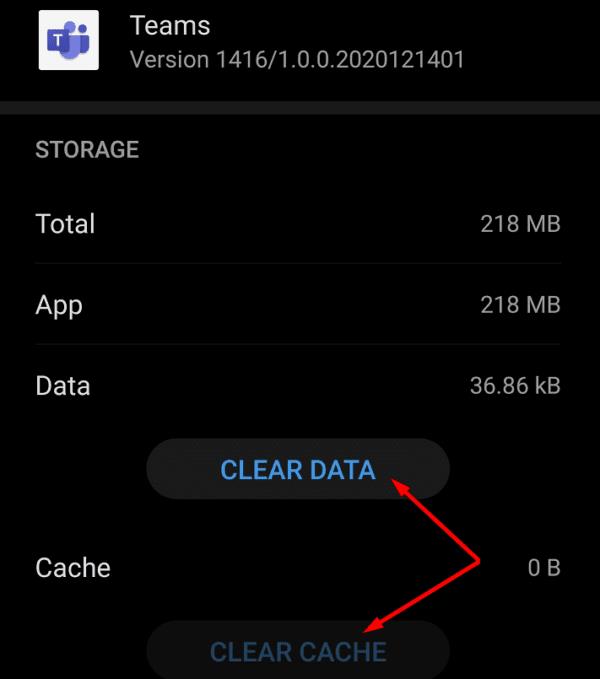
Ελέγξτε εάν παρατηρήσετε βελτιώσεις.
Μιλώντας για τον χώρο αποθήκευσης του tablet σας, βεβαιωθείτε ότι έχετε αρκετό χώρο. Ελευθερώστε λίγο χώρο σε περίπτωση που εξαντληθεί ο αποθηκευτικός σας χώρος. Εάν το πρόβλημα παραμένει, αποσυνδεθείτε από τον λογαριασμό σας, επανεκκινήστε το tablet σας και, στη συνέχεια, εκκινήστε ξανά το Teams.
Δώστε στις ομάδες πλήρη δικαιώματα
Ορισμένοι χρήστες κατάφεραν να λύσουν αυτό το πρόβλημα δίνοντας στο Teams πλήρη δικαιώματα πρόσβασης και χρήσης των λειτουργιών του tablet. Μεταβείτε στη Διαχείριση εφαρμογών , επιλέξτε Ομάδες και επιλέξτε Δώστε όλα τα δικαιώματα στην εφαρμογή .
Επεξεργαστείτε τις ρυθμίσεις εφαρμογής MS Authenticator
Εάν δεν μπορείτε να συνδεθείτε στον λογαριασμό σας στο Teams σε tablet Samsung, οι παρακάτω λύσεις θα σας βοηθήσουν να διορθώσετε το πρόβλημα.
Απενεργοποιήστε τα δεδομένα χρήσης
Άλλοι χρήστες επιλύουν αυτό το ζήτημα απενεργοποιώντας τη χρήση δεδομένων για την εφαρμογή Authenticator κατά τη σύνδεση. Εκκινήστε την εφαρμογή MS Authenticator, μεταβείτε στις Ρυθμίσεις και απενεργοποιήστε τα Δεδομένα χρήσης .
Απενεργοποιήστε τη Βελτιστοποίηση μπαταρίας
Εναλλακτικά, μπορείτε να απενεργοποιήσετε τη βελτιστοποίηση μπαταρίας.
Εκκινήστε την εφαρμογή εξουσιοδότησης της Microsoft.
Πατήστε το Μενού και επιλέξτε Ρυθμίσεις .
Εντοπίστε την επιλογή που λέει Μείνετε συνδεδεμένοι στον εργασιακό ή σχολικό σας λογαριασμό Microsoft .
Στη συνέχεια, είναι δυνατή η βελτιστοποίηση της μπαταρίας . Με αυτόν τον τρόπο, το Teams θα μπορεί να ανακτήσει τον λογαριασμό εργασίας σας Microsoft.
Αλλάξτε τις ρυθμίσεις MFA
Εναλλακτικά, μπορείτε να αλλάξετε τις προτιμήσεις MFA ώστε να λαμβάνετε μόνο ένα μήνυμα κειμένου, αντί να χρησιμοποιείτε την εφαρμογή Authenticator.
Από την άλλη πλευρά, άλλοι χρήστες έπρεπε να απεγκαταστήσουν πλήρως την εφαρμογή Authenticator για να διορθώσουν αυτό το πρόβλημα. Εάν το κάνετε αυτό, μην ξεχάσετε να διαγράψετε την προσωρινή μνήμη αφού αφαιρέσετε την εφαρμογή.
Κλείστε τις εφαρμογές φόντου
Για να αποφύγετε τις διενέξεις εφαρμογών, αποφύγετε την εκτέλεση πολλών εφαρμογών στο παρασκήνιο. Οι ομάδες χρησιμοποιούν πολλούς πόρους κατά τη διάρκεια βιντεοσυσκέψεων και αυτό θα μπορούσε να κάνει το tablet σας πιο αργό από το συνηθισμένο ή ακόμα και να μην ανταποκρίνεται. Με άλλα λόγια, κλείστε όλες τις εφαρμογές παρασκηνίου όταν χρησιμοποιείτε το Teams.
Κλείστε όλες τις εφαρμογές του Office 365 στη συσκευή σας. Απενεργοποιήστε τη διαχείριση κινητής συσκευής και το πρόγραμμα προστασίας από ιούς. Στη συνέχεια, ξεκινήστε ξανά την εφαρμογή Teams για να δοκιμάσετε τα αποτελέσματα.
Ελέγξτε τη σύνδεσή σας
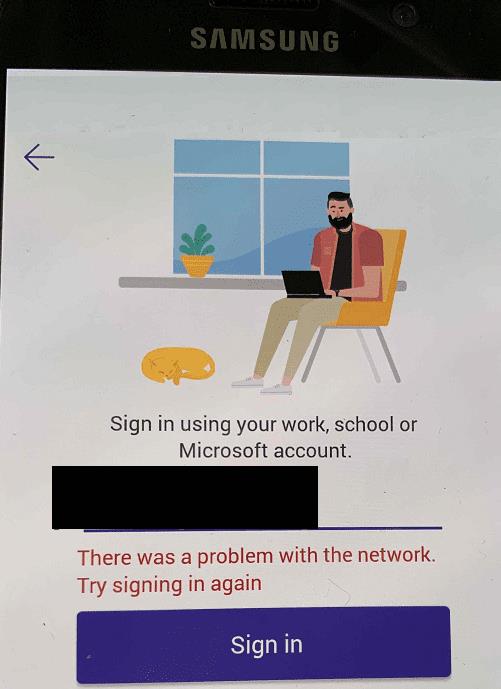
Εάν υπάρχουν πολλές συσκευές που χρησιμοποιούν την ίδια σύνδεση δικτύου, αποσυνδέστε τις και ελέγξτε εάν το Teams λειτουργεί σωστά στο tablet Samsung. Η σύνδεση πάρα πολλών συσκευών στο δίκτυο μπορεί να οδηγήσει σε προβλήματα εύρους ζώνης.
Όταν παρακολουθείτε βιντεοσυσκέψεις του Teams στο tablet σας, βεβαιωθείτε ότι καμία άλλη συσκευή δεν κάνει ροή περιεχομένου βίντεο. Ή χρησιμοποιήστε μια διαφορετική σύνδεση δικτύου, εάν είναι δυνατό.
Μπορείτε επίσης να επαναφέρετε τη σύνδεσή σας. Μεταβείτε στις Ρυθμίσεις , επιλέξτε Δίκτυο και Internet και πατήστε το κουμπί μενού. Στη συνέχεια, μεταβείτε στην Επαναφορά ρυθμίσεων δικτύου και πατήστε Επαναφορά ρυθμίσεων .
Εάν αυτό δεν λειτούργησε, αποσυνδέστε το καλώδιο τροφοδοσίας του δρομολογητή σας, περιμένετε δύο λεπτά και, στη συνέχεια, ενεργοποιήστε ξανά τη συσκευή.
Επανεγκαταστήστε το Teams
Εάν εξακολουθείτε να μην μπορείτε να χρησιμοποιήσετε σωστά την εφαρμογή Teams, απεγκαταστήστε την εφαρμογή. Επανεκκινήστε το tablet σας και εγκαταστήστε ξανά το Teams. Ας ελπίσουμε ότι η εγκατάσταση ενός νέου αντιγράφου της εφαρμογής θα λύσει το πρόβλημά σας.
συμπέρασμα
Εάν το Teams δεν λειτουργεί σωστά στο tablet Samsung, εκκαθαρίστε την προσωρινή μνήμη και ενημερώστε την εφαρμογή. Εάν αντιμετωπίζετε προβλήματα σύνδεσης, απενεργοποιήστε τη χρήση δεδομένων και τη βελτιστοποίηση μπαταρίας στην εφαρμογή MS Authenticator.
Σας βοήθησαν αυτές οι λύσεις να λύσετε τα προβλήματα της εφαρμογής Teams; Ενημερώστε μας στα σχόλια παρακάτω.

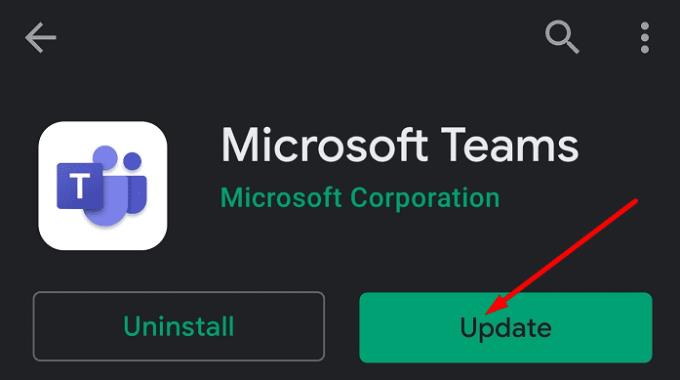
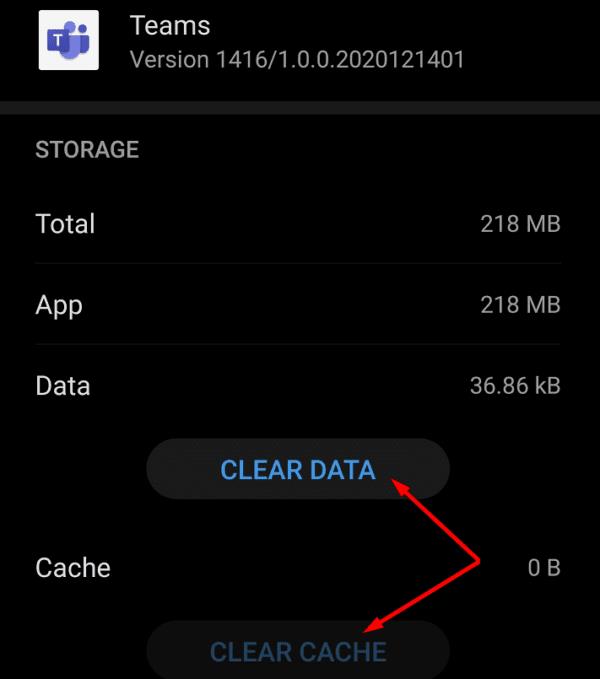
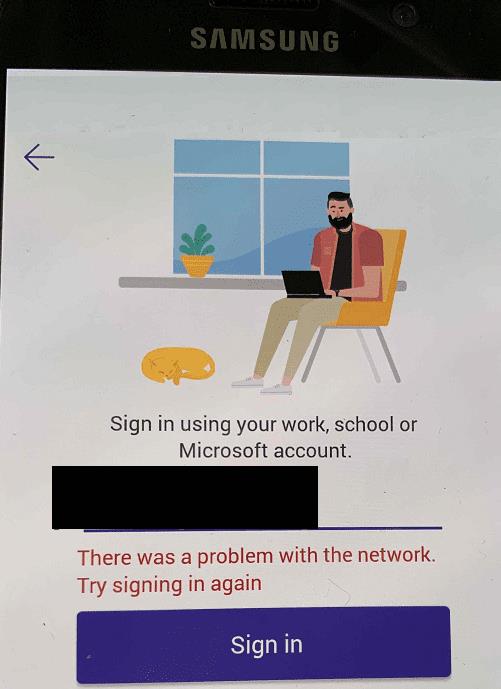




![Microsoft Teams: Λυπούμαστε - αντιμετωπίσαμε ένα πρόβλημα [Διορθώθηκε] Microsoft Teams: Λυπούμαστε - αντιμετωπίσαμε ένα πρόβλημα [Διορθώθηκε]](https://blog.webtech360.com/resources3/images10/image-424-1008181952263.jpg)












![Σας δείξαμε πώς μπορείτε (ανεπίσημα) να ορίσετε το δικό σας προσαρμοσμένο υπόβαθρο Ομάδων - ορίστε πώς να το κάνετε σε Mac [Ενημερώθηκε, πλέον επίσημα δυνατό] Σας δείξαμε πώς μπορείτε (ανεπίσημα) να ορίσετε το δικό σας προσαρμοσμένο υπόβαθρο Ομάδων - ορίστε πώς να το κάνετε σε Mac [Ενημερώθηκε, πλέον επίσημα δυνατό]](https://blog.webtech360.com/ArticleIMG/image-0729140432191.jpg)
![Πώς να ορίσετε (ανεπίσημα) τη δική σας προσαρμοσμένη εικόνα φόντου στο Microsoft Teams [Ενημερώθηκε, πλέον επίσημα δυνατό] Πώς να ορίσετε (ανεπίσημα) τη δική σας προσαρμοσμένη εικόνα φόντου στο Microsoft Teams [Ενημερώθηκε, πλέον επίσημα δυνατό]](https://blog.webtech360.com/ArticleIMG/image-0729140435739.jpg)









